Why Spotify アプリからログアウトされましたか?修正しました![2025]
「 Spotify アプリは私をログアウトしました 突然。なぜ Spotify 携帯電話からログアウトされ続けますか? 最近、通常のストリーミング アクティビティに戻ると、同じことが再び起こることに気付きました。この問題を修正するにはどうすればよいですか?」
確かに、 Spotify グループセッション、おすすめのトラックやプレイリスト、無制限のスキップ、オフラインストリーミングなど、ユーザーに素晴らしい音楽ストリーミング体験を提供することに関しては、同社は成功しています。これが、何百万人ものユーザーがこのプラットフォームを愛する理由です。しかし、一部のユーザーは、 Spotify ストリーミング中に異常なことは何もしていないのに、何度もログアウトの問題が続きます。プレミアム サブスクライバーであれば、これが引き続き表示されるとイライラするでしょう。
もしあなたが同じジレンマを経験している人の一人なら、このページにたどり着くことは間違いなくあなたにとって有益です。なぜなら、私たちは Spotify アプリからログアウトされてしまった場合の対処法について教えてください。それでは、このトピックについて説明し、この問題の解決に取り掛かりましょう。
記事の内容 パート1.なぜ Spotify アプリからログアウトされましたパート2. 修正する最善の方法 Spotify アプリからログアウトされる問題パート2.その他の修正方法 Spotify アプリからログアウトされる問題パート4。 概要
パート1.なぜ Spotify アプリからログアウトされました
どして Spotify 携帯電話からログアウトし続けるのですか?ログアウトされた場合は Spotify アプリが突然起動しない場合は、いくつかの理由が考えられます。これらの潜在的な原因を理解することで、再発を防ぎ、よりスムーズな体験を実現できます。 Spotify アプリからログアウトしました:
理由1. 複数のデバイスでのアカウントアクティビティ - Spotify 複数のデバイスでアカウントを使用できますが、同時に多くのデバイスでアカウントにログインすると、ログアウトされる可能性があります。これは、オフラインで聴くために許可されているデバイスの数を超えた場合に特に当てはまります。
理由2. パスワードの変更またはアカウントのセキュリティ更新 - 最近パスワードを変更したり、アカウントのセキュリティ設定を変更したりした場合は、すべてのデバイスからログアウトされている可能性があります。同様に、 Spotify アカウントで異常なアクティビティが検出されると、予防措置としてログアウトされる可能性があります。
理由3. アプリまたはシステムのアップデート - 更新する Spotify アプリまたはデバイスのオペレーティング システムが原因でログアウトされることがあります。これは通常、互換性の問題、またはアプリがセッション データを更新する必要があることが原因です。
理由4. サブスクリプションの問題 - もし問題があれば Spotify プレミアム サブスクリプションでは、支払いの問題などにより、ログアウトされる可能性があります。支払いの詳細が最新であり、サブスクリプションがアクティブであることを確認してください。
理由5. アカウントがハッキングまたは侵害された - If Spotify アカウントがハッキングされたり、侵害されたりしたと疑われる場合、データを保護するためにログアウトされることがあります。このような場合は、すぐにパスワードを変更し、アカウントのセキュリティ設定を確認してください。
理由6. キャッシュまたはデータの破損 - 場合によっては、アプリのキャッシュまたは保存されたデータが破損し、ログインやログアウトに問題が発生することがあります。アプリのキャッシュをクリアするか、アプリを再インストールすると、この問題を解決できる場合があります。
理由7. サードパーティアプリの干渉 - お使いのデバイスに接続するサードパーティのアプリを使用する場合 Spotify アカウントにログインしていない場合は、接続に問題があったり、サードパーティのアプリに問題があったりすると、ログアウトされる可能性があります。
理由8. アカウントの共有または不正使用 - アカウントを他のユーザーと共有している場合、使用中に他のユーザーがログインすると、ログアウトされる可能性があります。 Spotifyの利用規約では、ファミリープラン以外でのアカウントの共有は禁止されています。
パート2. 修正する最善の方法 Spotify アプリからログアウトされる問題
を修正する方法 Spotify アプリからログアウトした問題?前述のように、この問題を解決するためにいくつかの解決策を紹介します。Spotify 自動的にログアウトされました」の問題。 このセクションでは、最高のことを知ることができます!
こんな時に自分を煩わせるのではなく、Spotify アプリがログアウトしました」という問題が発生しました。試してみませんか あなたのダウンロード Spotify 好きな曲 データ接続やプレミアム サブスクリプションがなくても、好きなデバイスでストリーミングできますか? トラックを永久に保存するのにも役立つ方法を試してみませんか? どうすればいいかわからない場合は、このような素晴らしいツールを使ってみてください TunesFun Spotify Music Converter!
の助けを借りて、 TunesFun Spotify Music Converter、ダウンロードするときに問題はありません Spotify 曲の保護は簡単に解除されるためです。 この機能に加えて、 Spotify お気に入りの曲をMP3、AAC、FLAC、WAVファイルとして保存できます。処理速度が5倍速でも、重要な詳細、IDタグ、元の品質はすべて維持されます。サポートが必要な場合は、 TunesFun テクニカルおよびカスタマー サポート チーム! 今すぐ無料で試すには、下のボタンをクリックしてください。
ご利用にあたり、 TunesFun Spotify Music Converter 変換して保存するとき Spotify 以下の手順を参照してください。
ステップ1。インストールしたら、すぐにアプリを起動します。メイン画面で、次の手順に従ってプロセスを開始できます。 d線路を乱暴に壊す 変換するか、曲の URL を使用します。

ステップ2. サポートされているものから選択できます 出力フォーマット アプリの。出力パラメータも自由に変更できます。使用する出力フォルダを定義することも重要なので、忘れずに行ってください。

ステップ3. ステップ2が完了したら、「変換」または「すべて変換” ボタンをクリックします。これにより、アプリは変換手順と DRM 削除を同時に開始します。

これを放置してイライラさせるのはなぜですか」Spotify ログアウトし続ける」問題が何度も発生する可能性があります。 あなたの Spotify オフラインのお気に入り 制限なしですよね? 実際、 TunesFun Spotify Music Converter が最適なソリューションです。
パート2.その他の修正方法 Spotify アプリからログアウトされる問題
直し方 Spotify 私をログアウト? のようなプロのツールを使用する以外に、 TunesFun Spotify Music Converterこの問題を解決するために、他の基本的な修正に頼ることはできますか?ここではその一部を説明します。
方法1. すべてのデバイスからサインアウトする
「Spotify アプリが私をログアウトしました」問題は、あなたが持っていたすべてのデバイスからサインアウトしようとすることです Spotify アカウントがログインしています。以下のガイドに従ってください。
ステップ1。 コンピューターのブラウザーで、の公式 Web サイトにアクセスします。 Spotify 認証情報を使ってアカウントにログインしてください。「アカウントリソースページからダウンロードできます。
ステップ2。アカウントの概要セクションで、「どこでもサインアウト」メニュー。

ステップ#3。 手順 2 で前述のボタンが表示されたら、それをクリックします。
使用しているアカウントは、使用しているすべてのデバイスで自動的にログアウトされます。 これで問題が解決したかどうかを確認するには、再度ログインして監視します。
修正2. アカウントのパスワードを変更する
一部のユーザーは、アカウントのパスワードを変更することで「Spotify アプリが私をログアウトしました」問題。 試してみたい場合は、以下のガイドに従ってください。
ステップ1。 に Spotify ウェブサイトで「パスワードをお忘れですか”リンクをタップします。その後、メールアドレスまたはユーザー名を入力して、古いパスワードのリセットを開始します。送信する次に「」タブをクリックします。
ステップ2。アカウントがまだログインしている場合は、プロフィールをタップします。リストから「アカウント」に移動します。アカウント" セクション。
ステップ3。画面の左側に「パスワードの変更”オプションをタップしてください。タップして続行してください。現在のパスワードと新しいパスワードを入力するよう求められます。入力したら、「新しいパスワードを設定する"ボタンをクリックします。
修正3.再インストールする Spotify Application
それでも「Spotify アプリがログアウトしました」という問題が発生した場合は、再インストールを試すこともできます Spotify アプリ。 その場合、再インストールすると、持っていたプレイリストをやり直す必要があることに注意してください. の場合 Spotify プレミアムアカウント ダウンロードしたすべてのトラックが消えます。 続行したい場合は、デバイスからアプリを削除し、ストアに移動してアプリを再度インストールしてください。
修正4.アップデートを試みる Spotify Application
「」に対するもうXNUMXつの基本的な解決策Spotify ログアウトしました」の問題は、更新を試みることです Spotify アプリ。 App Store をチェックした後、アップデートが利用可能かどうかを確認できます Google Play Store. アプリの名前の横に「更新」ボタンがあります (更新をインストールする準備ができている場合)。 これをタップするだけです。 更新プログラムをダウンロードしてインストールしたら、アプリを起動して、アカウント情報でサインインするだけです。

修正5.サードパーティアプリのアクセスを無効にしてみる
サードパーティのアプリを Spotify アカウントもこの「Spotify ログアウトしました」という問題が発生し続けています。 したがって、アクセスを無効にしてみれば、問題は解決する可能性があります。 試してみたい場合は、次の方法で行うことができます。
ステップ1。 PC で、 Spotifyの公式ウェブサイト。アカウントの詳細を使用して、アカウントにログインします。右上にプロフィールアイコンが表示されます。それをタップして「アカウント” オプションがあります。これを選択します。
ステップ2。画面の左側のペインに「アプリをタップすると、あなたのデバイスにアクセスできるサードパーティのアプリが表示されます。 Spotify アカウントへのアクセスを取り消すには、「アクセスを削除する」オプションをクリックします。
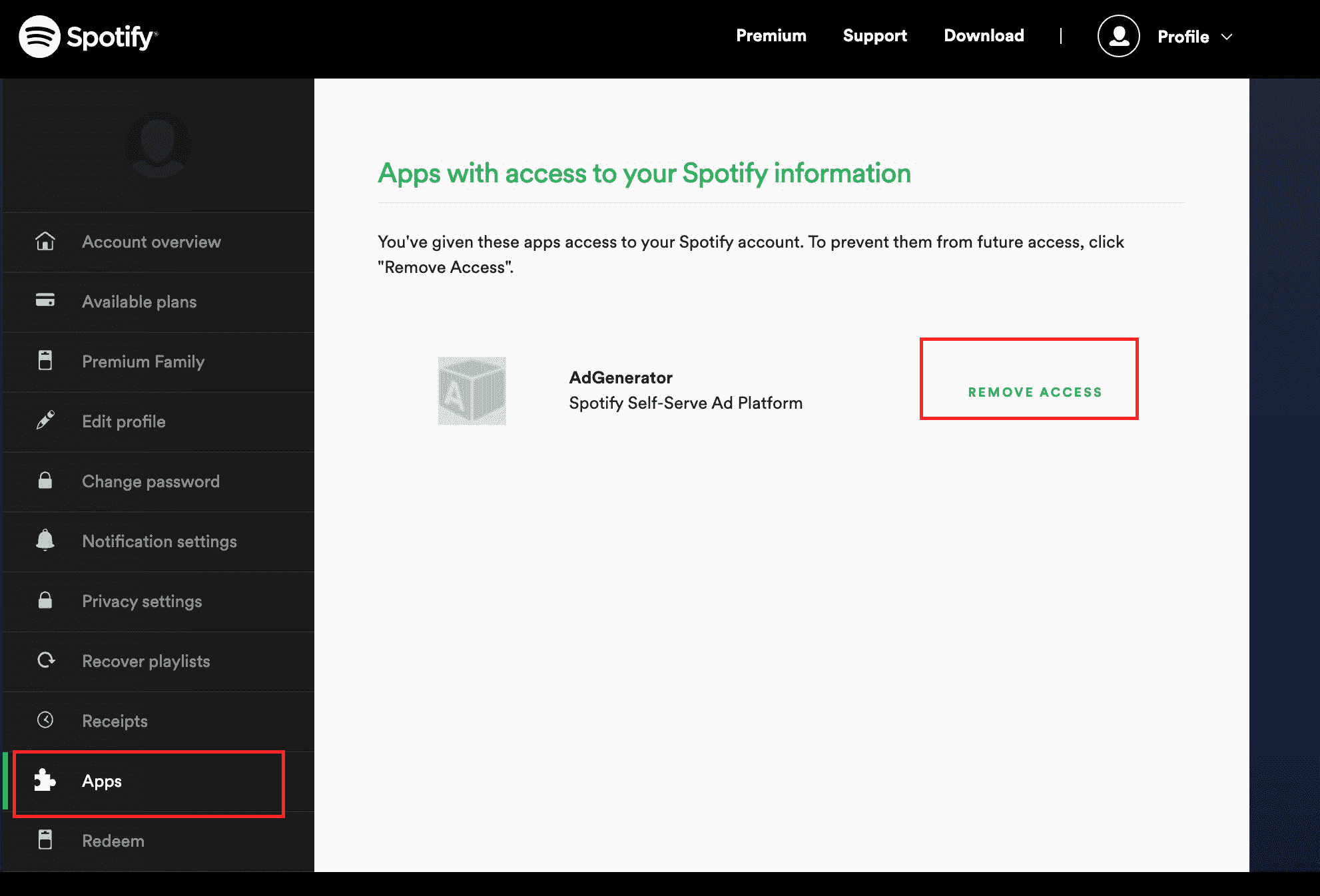
上記の手順を実行した後、 Spotify アプリを開き、もう一度開きます。 問題が解決したかどうかを確認します。
修正6. クリア Spotify キャッシュ
Spotify アプリのキャッシュ データも、この「Spotify アプリが私をログアウトさせた」というジレンマ。 アプリのキャッシュを時々クリアすることは、問題に対処するのに役立つ可能性があり、推奨されます。 ここでは、クリア方法をどのように行うことができるかについてのガイドもあります。
ステップ1。 携帯電話で、 Spotify アプリ。「設定画面の右上にある歯車アイコンをタップして、「」をクリックします。
ステップ2。 「」が表示されるまで下にスクロールします。Storage”セクション。ここには、蓄積されたキャッシュデータの量が表示されます。 Spotify アプリをクリアするには、「キャッシュを削除」メニュー。

修正7. システムクリーニングアプリをアンインストールする
「を解決する別のソリューションSpotify 自動的にログアウトされる」という問題は、システム クリーニング アプリをアンインストールしてみてください。 参考になるガイドをご紹介します。
ステップ1. キーボードの「ウィンドウズ+ I” キーを押します。実行ボックスが開きます。“appwiz.cplと"。
ステップ2. PC上の任意のシステムアプリケーションアプリを右クリックし、「アンインストールその後「」ボタンを押してください。
すべてのシステム クリーニング アプリに対して上記を実行します。 うまくいけば、あなたはもう直面しないでしょう Spotify ログアウトし続ける」問題。
パート4。 概要
最初は、「問題を解決するのはかなり難しい」と思うかもしれません。Spotify アプリが私をログアウトしました」問題。 幸いなことに、誰でも適用して試すことができる基本的な解決策がいくつかあります。 これらのいくつかは効果的かもしれませんし、他のものはうまくいかないかもしれません。 この問題が再発しないようにするには、ダウンロードして保存することをお勧めします Spotify このようなアプリを介したお気に入り TunesFun Spotify Music Converter!
コメントを書く